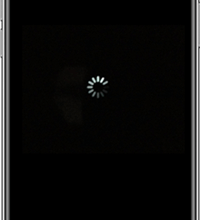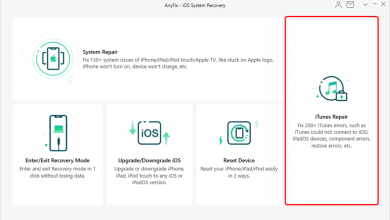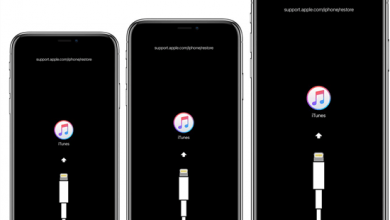Как исправить зависания приложений iPhone при загрузке после восстановления?
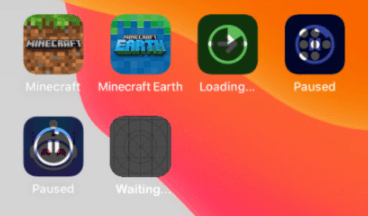
[ad_1]
Если после восстановления устройства вы обнаружите, что приложения для iPhone зависают при загрузке, в этой статье вы узнаете, почему возникает эта проблема, и предложите различные решения для ее устранения. Найдите их в статье ниже!
Восстановление iPhone часто бывает очень полезным, когда вам нужно решить проблему на вашем устройстве или восстановить данные, которые вы случайно удалили. Вы можете просто сделать это, используя резервную копию iCloud или iTunes.
Однако восстановление вашего iPhone может иногда вызывать проблемы. Вы обнаружили, что приложения для iPhone зависают при загрузке после восстановления устройства? Что вызывает эту проблему и как ее исправить? В статье ниже вы найдете ответы на все эти вопросы.
Почему приложения зависают в ожидании?
Чтобы решить проблему зависания приложений при ожидании, вам нужно сначала понять, почему эта проблема возникает. Вот список возможных причин, по которым ваши приложения зависают при загрузке после восстановления.
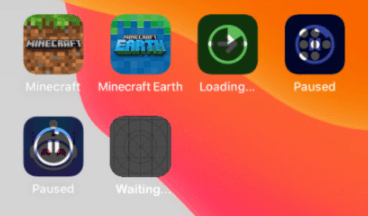
Приложения iPhone зависают при загрузке после восстановления
- Прерванное интернет-соединение
- Программные сбои в приложениях
- Недостаточно места для хранения на iPhone
- Проблемы с учетной записью Apple ID
- Проблемы с настройками iPhone
Как исправить зависания приложений iPhone при загрузке?
Теперь, когда вы понимаете, почему ваши приложения для iPhone могут зависать при загрузке, давайте посмотрим, как их исправить с помощью описанных ниже методов.
Метод 1. Проверьте подключение к Интернету.
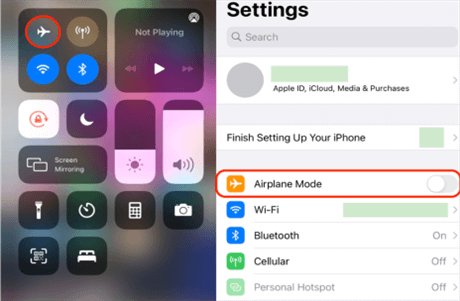
Повторно подключите Интернет в режиме полета
Первое, что вам нужно сделать, это проверить подключение к Интернету. Это самое простое решение многих проблем с вашим iPhone, но его часто игнорируют. Без хорошо функционирующего Интернета ваши приложения не могут быть загружены должным образом и, следовательно, будут зависать при загрузке.
Если вы находитесь в сотовой сети, попробуйте вместо этого подключиться к более стабильному Wi-Fi. Если вы уже подключены к Wi-Fi, попробуйте быстро повторно подключить его, включив и выключив режим полета. Затем проверьте, исправлены ли приложения.
Метод 2. Принудительная остановка приложений и App Store
Если ваш Интернет работает правильно, вам может потребоваться решить проблему, принудительно остановив приложения или App Store, а затем перезапустив его. Этот процесс часто бывает полезен, когда ваши приложения перестают реагировать на ваши нажатия.
Вот как принудительно закрыть ваши приложения в зависимости от версии вашего iPhone.
Для iPhone X и новее:
- Проведите пальцем по центру нижней части экрана вверх до центра середины экрана, чтобы увидеть список недавно использованных приложений.
- Прокрутите влево или вправо, чтобы найти приложение, которое не отвечает.
- Когда предварительный просмотр приложения отображается на главном экране, проведите пальцем вверх, чтобы принудительно закрыть приложение.
Для iPhone SE, 8 и более ранних версий:
- Дважды нажмите кнопку «Домой», чтобы просмотреть список недавно использованных приложений.
- Прокрутите влево или вправо, чтобы найти приложение, которое не отвечает.
- Когда предварительный просмотр приложения отображается на главном экране, проведите пальцем вверх, чтобы принудительно закрыть приложение.
Способ 3. Очистить кеш приложений и App Store.
Если принудительная остановка приложений не сработала, рассмотрите возможность очистки кеша приложений и App Store. Когда на вашем устройстве недостаточно памяти, ваш iPhone не сможет загружать приложения плавно. В этом случае рекомендуется очистить кеш неиспользуемых приложений и App Store, чтобы освободить место на вашем iPhone.
Если вы хотите очистить кеш определенного приложения:
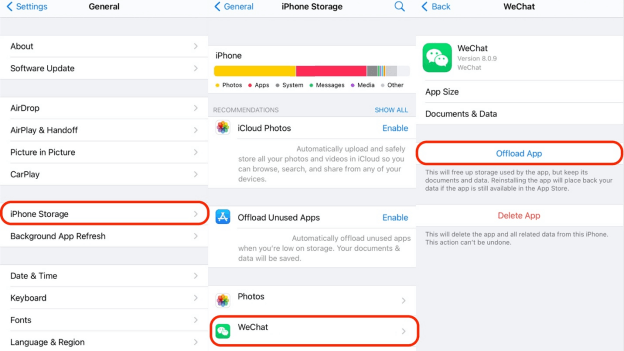
Очистить кеш определенного приложения
- Зайдите в Настройки >> Общие >> Хранилище iPhone.
- Коснитесь приложения, для которого вы хотите очистить кеш.
- Затем нажмите «Выгрузить приложение», чтобы освободить место, используемое приложением, но при этом сохранить свои данные.
Если вы захотите снова использовать это приложение, просто переустановите его, и все его данные будут возвращены в него.
Если вы хотите очистить кеш для всех приложений из App Store:
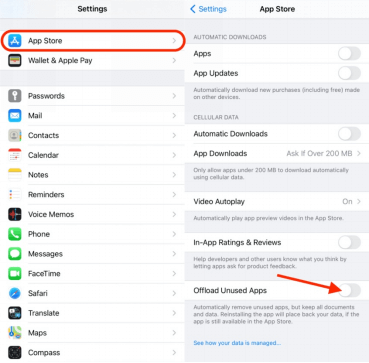
Очистить кеш для всех приложений
- Перейдите в «Настройки»> «Магазин приложений».
- Перейдите в «Настройки»> «Магазин приложений».
Теперь ваш iPhone будет автоматически очищать кеш для неиспользуемых приложений на вашем iPhone.
Способ 4. Очистить кеш сервисов Google Play
Если вы используете приложение со встроенной функцией «Очистить кеш», например некоторые приложения в сервисах Google Play, вы можете очистить кеш для него внутри приложения. Например, вот как очистить кеш для Google Chrome:
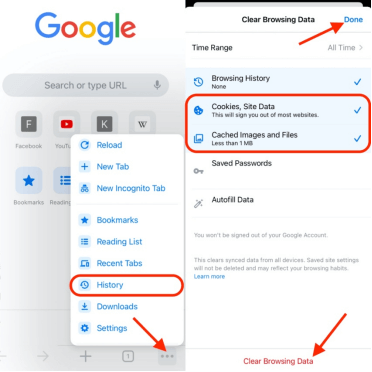
Очистить кеш для Google Chrome
- Зайдите в приложение Chrome.
- Коснитесь трехточечного значка «Еще» в правом нижнем углу.
- Нажмите «История» >> «Очистить данные просмотров». Убедитесь, что установлены флажки «Файлы cookie, данные сайта» и «Кэшированные изображения и файлы».
- Нажмите «Очистить данные просмотров» еще раз, а затем нажмите «Готово», когда все будет готово.
После очистки кеша от таких приложений на вашем iPhone должно быть дополнительное пространство для бесплатной загрузки приложений без зависания при загрузке.
Метод 5. Выйдите из системы и снова войдите в Apple ID.
Если проблема вызвана вашей учетной записью Apple, вы можете попробовать выйти из своего Apple ID, а затем снова войти в систему, чтобы увидеть, решит ли это проблему. Таким образом, информация о вашем Apple ID будет перезагружена, и иногда это поможет решить проблемы с загрузкой на вашем iPhone. Вот как выйти и снова войти под своим Apple ID:
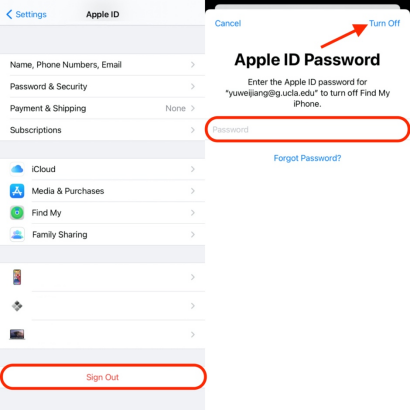
Выйдите из Apple ID на вашем iPhone
- Зайдите в «Настройки» и нажмите на свое имя.
- Прокрутите вниз, найдите «Выйти» и коснитесь его.
- При появлении запроса введите пароль Apple ID, чтобы отключить функцию «Найти iPhone». Это необходимо, если вы хотите выйти из своего Apple ID. Затем нажмите «Выключить».
- Включите параметр для тех данных, которые вы хотите сохранить на своем устройстве.
- Нажмите «Выйти», а затем «Выйти» еще раз, чтобы подтвердить это действие.
Когда вы выйдете из системы, вы можете перейти в то же место в настройках, чтобы войти под своим Apple ID. Вам будет предложено ввести свой Apple ID и пароль. Если вы ранее настроили доверенное устройство для получения проверочного кода, вам будет предложено ввести его на экране вашего iPhone во время процесса входа.
Метод 6. Принудительно перезапустите устройство iOS.
Метод, аналогичный приведенному выше, — принудительно перезагрузить iPhone. Принудительный перезапуск перезагружает систему iPhone и, таким образом, может исправить проблемы, связанные с программными сбоями или настройками системы.
Способы принудительного перезапуска iPhone различаются в зависимости от версии iPhone. Узнайте, как принудительно перезагрузить iPhone ниже:
Для iPhone X, 11 или 12:
- Нажмите и удерживайте любую кнопку громкости и боковую кнопку питания, пока не увидите ползунок с надписью «сдвиньте, чтобы выключить».
- Перетащите ползунок, чтобы выключить iPhone.
- После того, как он полностью выключен, снова нажмите и удерживайте любую кнопку громкости и боковую кнопку питания вместе. Когда вы увидите логотип Apple, отпустите палец. Ваш телефон снова включен.
Для iPhone SE (2-го поколения), 8, 7 или 6:
- Нажмите и удерживайте боковую кнопку питания, пока не увидите ползунок с надписью «сдвиньте, чтобы выключить».
- Перетащите ползунок, чтобы выключить iPhone.
- После того, как он полностью выключен, снова нажмите и удерживайте боковую кнопку питания, пока не увидите логотип Apple.
Для iPhone SE (1-го поколения), 5 или любой более ранней версии:
- Нажмите и удерживайте верхнюю кнопку питания, пока не увидите ползунок с надписью «сдвиньте, чтобы выключить».
- Перетащите ползунок, чтобы выключить iPhone.
- После того, как он полностью выключен, снова нажмите и удерживайте боковую верхнюю кнопку, пока не увидите логотип Apple.
После принудительного перезапуска проверьте приложения, не зависают ли они.
Метод 7. Обновите застрявшее приложение.
Если проблема не в вашем iPhone или Apple ID, а в самом зависшем приложении, вы можете попробовать обновить его. Иногда более старая версия приложения несовместима с версией вашего iPhone для iOS, и поэтому приложение зависает при загрузке. В этом случае обновление приложения может навсегда избавить его от загрузки.
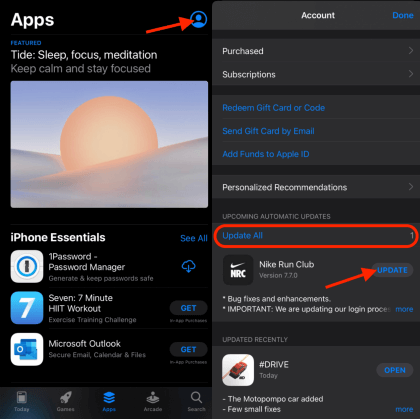
Обновите все приложения или определенное приложение в App Store
Вот как обновить ваше приложение:
- Зайдите в App Store.
- Коснитесь значка учетной записи в правом верхнем углу.
- Нажмите «Обновить все», чтобы обновить все приложения на вашем iPhone. Или прокрутите вверх, чтобы найти конкретное приложение, которое хотите обновить, а затем нажмите «Обновить» рядом с приложением.
Метод 8. Удалите и переустановите застрявшее приложение.
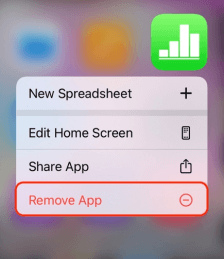
Удалить приложение с вашего iPhone
Если обновление приложения не решает проблему, это, возможно, означает, что с приложением происходят некоторые программные сбои. Вы можете попробовать удалить зависшее приложение и переустановить его снова. Переустановка потенциально может остановить программные ошибки, возникающие в приложении, и, таким образом, заставить его нормально работать.
Для этого нажмите и удерживайте приложение, которое хотите удалить. Когда появится новое окно, нажмите «Удалить приложение». Затем выполните поиск и снова загрузите его из App Store.
Метод 9. Сброс настроек iPhone
Если вы испробовали все вышеперечисленные методы, но все еще не смогли восстановить свои приложения, вы можете сбросить настройки iPhone в крайнем случае. Этот процесс сброса может занять некоторое время, но он может удалить определенные настройки, которые использовались с давних пор, но не позволяют вам загружать приложения в обычном режиме сейчас. Вы можете выполнить следующие действия, чтобы сбросить настройки iPhone.
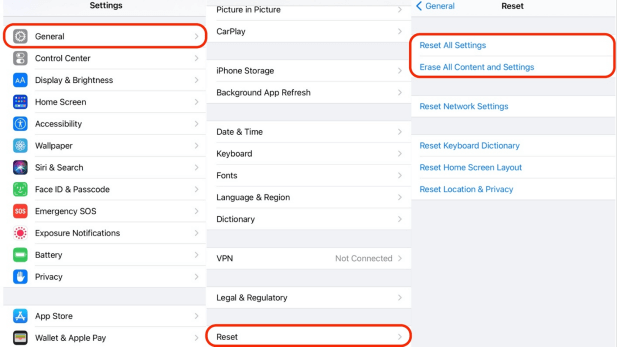
Сбросить настройки iPhone
- Зайдите в Настройки> Общие.
- Прокрутите вниз, найдите «Сброс» и коснитесь его.
- Нажмите «Сбросить все настройки» или, если у вас есть надлежащая резервная копия и вы не против удалить все содержимое с вашего iPhone, нажмите «Стереть все содержимое и настройки».
После этого вы можете проверить, исправлена ли проблема с загрузкой. Однако этот метод включает в себя удаление настроек и / или стирание всех данных с вашего устройства. Поэтому убедитесь, что они вам больше не нужны для вашего iPhone или у вас есть соответствующая резервная копия, прежде чем приступить к вышеуказанным шагам. В противном случае рассмотрите возможность использования других методов.
Нижняя линия
После этого вы можете проверить, исправлена ли проблема с загрузкой. Однако этот метод включает в себя удаление настроек и / или стирание всех данных с вашего устройства. Поэтому убедитесь, что они вам больше не нужны для вашего iPhone или у вас есть соответствующая резервная копия, прежде чем приступить к вышеуказанным шагам. В противном случае рассмотрите возможность использования других методов.
[ad_2]